在现代社会中电脑和手机已经成为我们生活中不可或缺的工具,有时候我们需要在电脑上上网,但又因为网络环境的限制无法连接网络。这时候我们可以通过手机USB共享网络给电脑,实现网络共享的功能。这种便捷的操作方式不仅节省了我们的时间,还能让我们在任何地方都能够轻松上网。
手机USB共享网络给电脑
具体步骤:
1.第一步,准备需要共享网络的手机,USB数据线,电脑。
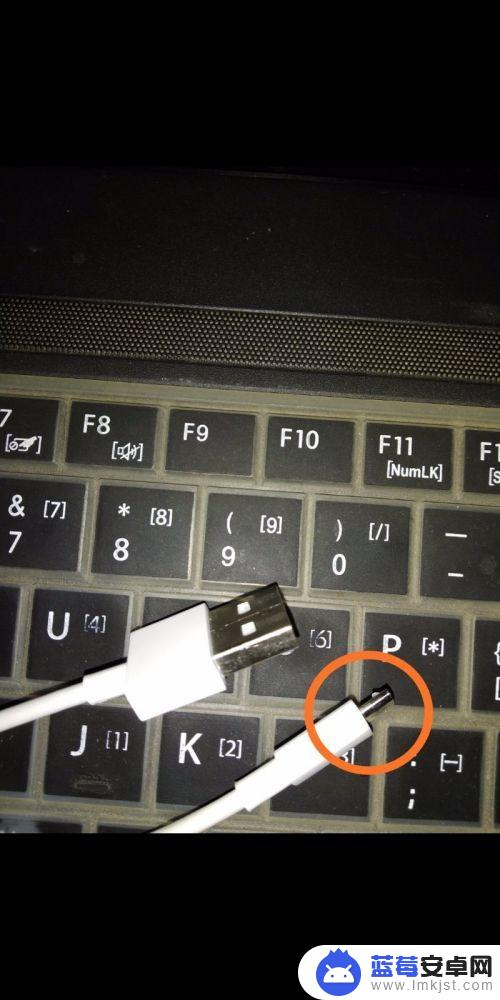
2.第二步,用数据线一头连接手机,另一头连接电脑。下面开始准备联网共享啦!
在手机里打开设置,找到如下选项‘更多连接方式’并打开。
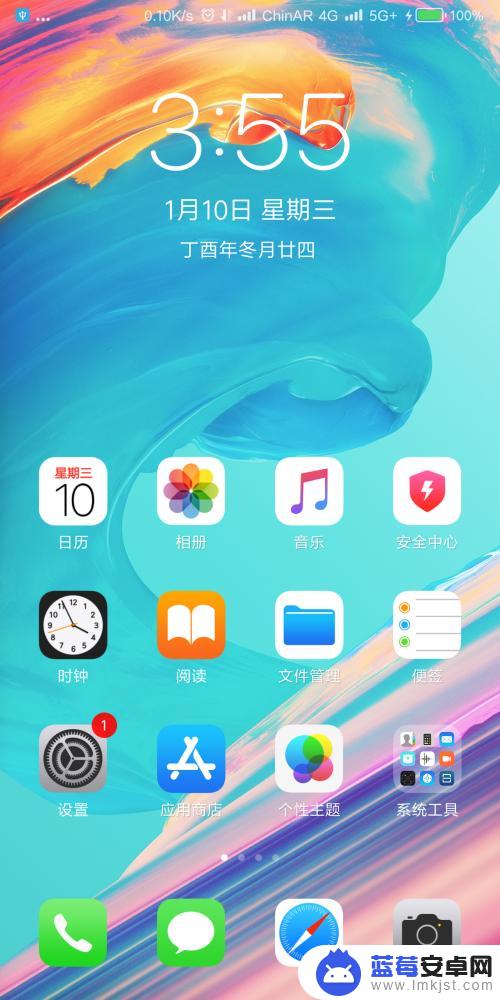
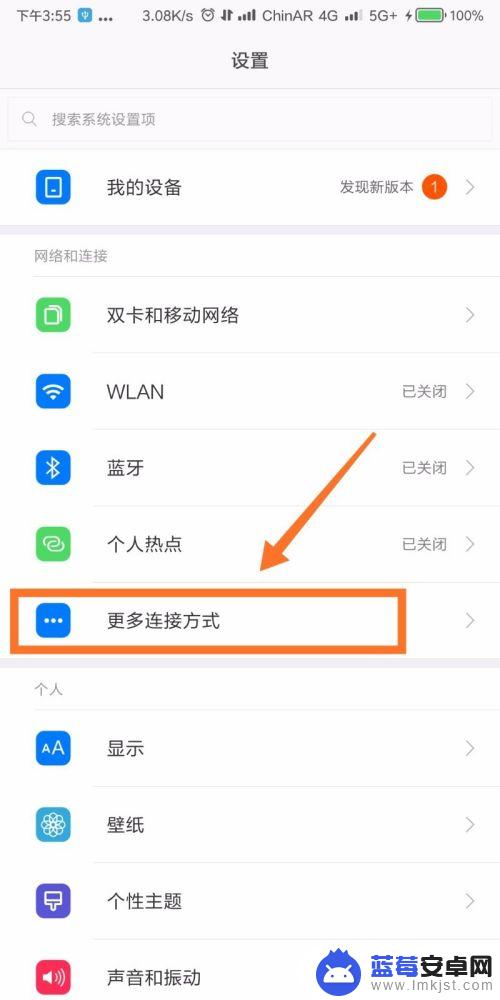
3.第三步,打开就看到了‘USB网络共享’。就是利用这个功能,可以将手机的网络共享给电脑使用啦!
打开按钮,就能够共享手机的网络咯。
想要关闭共享网络,直接拔出数据线或者关闭 USB网络共享的功能就可以啦!
(如下图,绿色按钮为打开。灰色按钮为关闭。)
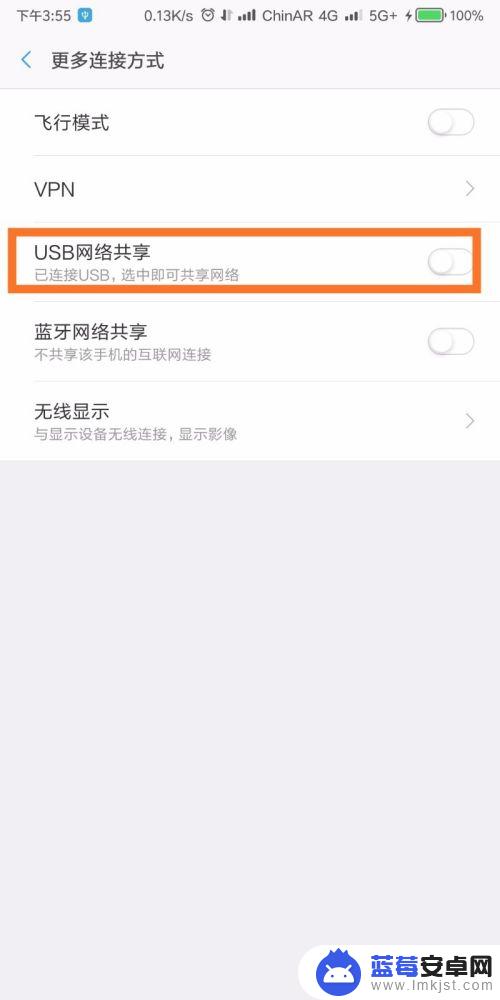
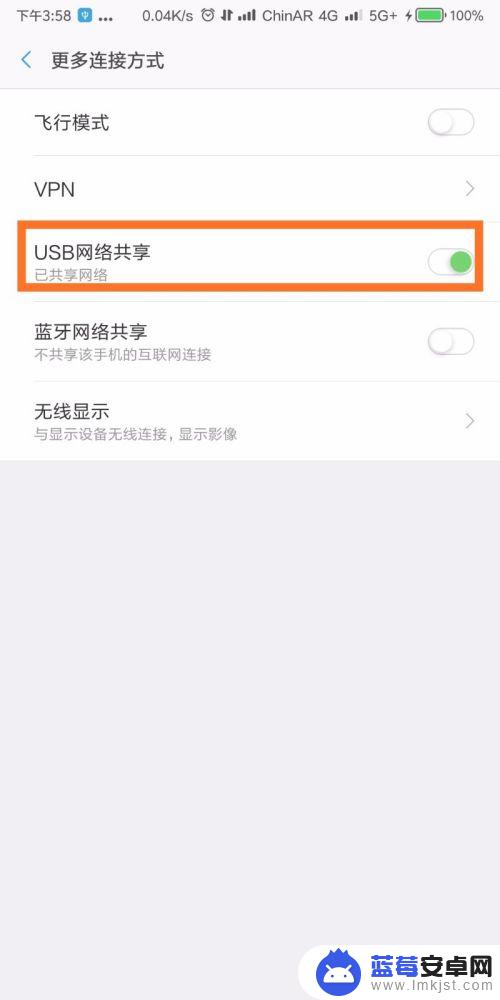
4.最后,看一下电脑联网图标的对比。就能够知道是否连接成功啦!(第一张图为未联网,第二张图为联网成功)
喜欢小编,麻烦多多投票收藏支持小编,谢谢!
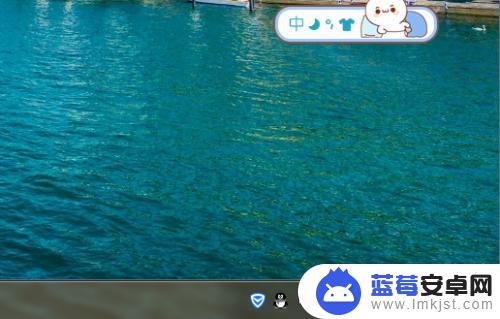

以上是如何在电脑和手机之间共享网络的全部内容,如果您遇到了相同的问题,可以参考本文中介绍的步骤进行修复,希望这些步骤能对大家有所帮助。












